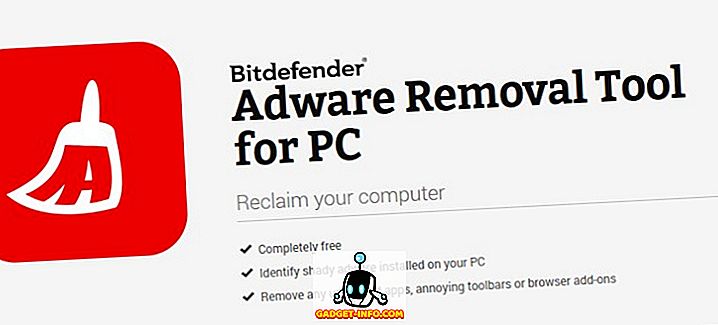คอนโทรลเลอร์ DualShock 4 เปิดตัวพร้อมกับคอนโซล PS4 ย้อนกลับไปในปี 2013 มันมีการปรับปรุงหลายอย่างเหนือกว่ารุ่นก่อนหน้า DualShock 3 การสร้างคุณภาพนั้นแข็งแกร่งและรู้สึกสบายในมือ อันที่จริงเริ่มใช้มันสำหรับนักกีฬาคนแรก หากคุณต้องการซื้อคอนโทรลเลอร์ใหม่สำหรับเล่นเกมบนพีซีของคุณแม้จะมีคอนโทรลเลอร์ PS4 วางอยู่รอบ ๆ บ้านของคุณคุณอาจต้องคิดใหม่อีกครั้ง ใช่คุณสามารถใช้คอนโทรลเลอร์ DualShock 4 เพื่อเล่นเกมพีซีของคุณและมีมากกว่าหนึ่งวิธี ดังนั้นโดยไม่ต้องกังวลใจต่อไป มาดูวิธีการใช้คอนโทรลเลอร์ DualShock 4 ของ PS4 บนพีซีของคุณ:
ดาวน์โหลดและติดตั้ง DS4Windows
หมายเหตุ: คุณควรใช้ Windows 10, 8 หรือ 8.1 บนระบบของคุณเพื่อให้ซอฟต์แวร์ทำงานอย่างถูกต้องกับคอนโทรลเลอร์ DualShock 4 ของคุณ ฉันเข้าใจว่า Steam เพิ่งเพิ่มการสนับสนุน DualShock 4 ในทุกเกมที่มีอยู่ในร้านค้า Steam โปรดทราบว่าเกมอื่น ๆ ส่วนใหญ่ที่ออกมานั้นยังคงไม่สามารถใช้งานกับ DualShock 4 ได้
หากคุณคิดว่าคุณสามารถเชื่อมต่อคอนโทรลเลอร์ DualShock 4 เข้ากับพีซีของคุณได้อย่างง่ายดายด้วยสาย USB และเริ่มเล่นเกมของคุณได้ทันทีคุณคิดผิด ไม่ใช่เรื่องง่ายเพราะคุณจะต้องมีฟรีแวร์เช่น DS4Windows ดูขั้นตอนต่อไปนี้เพื่อทราบวิธีติดตั้ง:
- เมื่อคุณคลิกปุ่ม " ดาวน์โหลดทันที" บนเว็บไซต์ของพวกเขาคุณจะเข้าสู่หน้า GitHub คุณจะต้องคลิกไฟล์ “ DS4Windows.zip” ใต้ส่วนดาวน์โหลดเพื่อเริ่มดาวน์โหลดซอฟต์แวร์ ขนาดไฟล์อยู่ที่ 1.12 MB ดังนั้นคุณควรจะสามารถดาวน์โหลดให้เสร็จในเวลาไม่กี่วินาที

- หลังจากดาวน์โหลดไฟล์ของคุณแล้วให้แตกไฟล์ RAR และคลิกที่ “ DS4Windows” เพื่อติดตั้งซอฟต์แวร์บนคอมพิวเตอร์ของคุณ อย่าคลิก DS4Updater

กำหนดค่า DS4Windows
เพียงแค่ติดตั้งซอฟต์แวร์จะไม่ทำสิ่งมหัศจรรย์เราต้องติดตั้งและติดตั้งไดรเวอร์สำหรับตัวควบคุม DualShock 4 และกำหนดค่าก่อนที่เราจะสามารถทำงานได้ ดังนั้นให้ดูที่ขั้นตอนต่อไปนี้เพื่อทราบว่าต้องทำอย่างไร:
- เมื่อเสร็จสิ้นกระบวนการติดตั้งแล้วหน้าต่างต้อนรับจะปรากฏขึ้นซึ่งคุณจะถูกขอให้ติดตั้งไดรเวอร์ คลิกที่ “ ติดตั้งไดรเวอร์ DS4” เพื่อดาวน์โหลดและติดตั้งไดรเวอร์ที่จำเป็นสำหรับคอนโทรลเลอร์ กระบวนการนี้จะเสร็จสมบูรณ์ในไม่กี่วินาที

- เมื่อเมนูอ่านติดตั้งเสร็จสมบูรณ์คลิกที่ " เสร็จสิ้น " และคุณเกือบเสร็จสิ้นกระบวนการตั้งค่าทั้งหมดยกเว้นการเชื่อมต่อคอนโทรลเลอร์จริง ๆ

การเชื่อมต่อ DualShock 4 โดยใช้สาย USB
ตอนนี้คุณได้ติดตั้งซอฟต์แวร์เรียบร้อยแล้วสิ่งที่คุณต้องทำก็คือเชื่อมต่อคอนโทรลเลอร์ DualShock 4 ของคุณเข้ากับพีซีหรือแล็ปท็อปโดยใช้สาย USB ตอนนี้เปิดซอฟต์แวร์ DS4Windows และคลิกที่แท็บ "ตัวควบคุม" หากคอนโทรลเลอร์ของคุณเชื่อมต่อกับพีซีของคุณจริงแล้ว ID อุปกรณ์และสถานะของการเชื่อมต่อจะปรากฏขึ้นด้านล่าง หากคุณต้องการยกเลิกการเชื่อมต่อคุณสามารถทำได้ทุกเมื่อเพียงคลิกที่ปุ่ม " หยุด" ที่ด้านล่างของหน้าต่าง

การเชื่อมต่อ DualShock 4 แบบไร้สายผ่าน Bluetooth
หากพีซีหรือแล็ปท็อปของคุณมี Bluetooth ในตัวคุณสามารถเชื่อมต่อ DualShock 4 เข้ากับระบบของคุณแบบไร้สายได้ด้วยความช่วยเหลือของ DS4Windows อย่างไรก็ตามหากระบบของคุณไม่มีบลูทู ธ คุณสามารถซื้อด็องเกิล USB เช่นอะแดปเตอร์บลูทู ธ Amotus ราคาต่ำกว่า $ 10 ใน Amazon ในการเชื่อมต่อคอนโทรลเลอร์ด้วยบลูทู ธ เพียงทำตามขั้นตอนด้านล่าง:
- ไปที่การตั้งค่าบลูทู ธ ของพีซีโดยพิมพ์ " การตั้งค่า บลูทู ธ และอุปกรณ์อื่น ๆ " ในแถบค้นหา Cortana และคลิกที่ ตอนนี้เพียงแค่เปิดบลูทู ธ แล้วคลิกที่ “ เพิ่มบลูทู ธ หรืออุปกรณ์อื่น” แล้วคลิกที่ “ บลูทู ธ ” อีกครั้ง

- ตอนนี้เริ่มจับคู่คอนโทรลเลอร์ DualShock 4 ของคุณกับพีซีของคุณโดย กดปุ่ม PS และปุ่มแชร์พร้อมกันสองสามวินาที

- ตอนนี้คอนโทรลเลอร์ของคุณจะปรากฏในหน้าต่างอุปกรณ์ Bluetooth บนคอมพิวเตอร์ของคุณ คลิกที่ “ Wireless Controller” เพื่อเชื่อมต่อ คุณได้เชื่อมต่อ DualShock 4 เข้ากับคอมพิวเตอร์ของคุณแบบไร้สายเรียบร้อยแล้ว

วิธีการอย่างเป็นทางการในการเชื่อมต่อ DualShock4 กับพีซี
หากคุณคิดว่ากระบวนการทั้งหมดของการติดตั้งซอฟต์แวร์บุคคลที่สามและเล่นซอกับมันยุ่งยากเกินไปสำหรับคุณไม่ต้องกังวล เมื่อปีที่แล้ว Sony เปิดตัว DualShock 4 USB Dongle ที่รองรับ PC และ Mac อย่างเต็มที่โดยไม่ต้องใช้ซอฟต์แวร์เพิ่มเติมในราคา $ 25 Sony อ้างว่าด็องเกิลให้การเข้าถึงปุ่มอนาล็อกสติ๊กทัชแพดแถบแสงเซ็นเซอร์ตรวจจับการสั่นสะเทือนและแจ็คหูฟังสเตอริโอได้อย่างสมบูรณ์ ถ้าคุณต้องการปลดปล่อยศักยภาพทั้งหมดของคอนโทรลเลอร์ DualShock 4 บนคอมพิวเตอร์ของคุณนี่คือทางออกที่ดีที่สุดของคุณ ขณะนี้มีให้บริการบน Amazon ในราคาต่ำกว่า $ 22 ดังนั้นก่อนที่จะหมดสต็อก หากคุณยังไม่ต้องการใช้เงินเพื่อเชื่อมต่อคอนโทรลเลอร์ DS4Windows เป็นฟรีแวร์ที่คุณต้องใช้งาน

ใช้ DualShock4 กับพีซีของคุณโดยใช้วิธีการเหล่านี้
ถ้าคุณทำตามหนึ่งในวิธีการเหล่านี้คุณไม่จำเป็นต้องมีคอนโทรลเลอร์เฉพาะสำหรับการเล่นเกมบนพีซีของคุณ มีหลายวิธีในการเชื่อมต่อ DualShock 4 และ DS4Windows ไม่ใช่ซอฟต์แวร์บุคคลที่สามเท่านั้นที่คุณสามารถใช้ประโยชน์ได้ InputMapper เป็นซอฟต์แวร์ที่รู้จักกันดีอีกตัวที่คุณสามารถใช้ได้ นอกจากนี้คุณสามารถใช้ USB Dongle ของ Sony ได้หากคุณไม่ต้องการใช้ซอฟต์แวร์บุคคลที่สาม
ดังนั้นคุณพร้อมที่จะบันทึกเงินสดที่ได้มาด้วยความช่วยเหลือของซอฟต์แวร์ DS4Windows แล้วหรือยัง? หากเป็นเช่นนั้นโปรดแจ้งให้เราทราบว่ากระบวนการกำหนดค่าดำเนินไปอย่างไรและบทความนี้ช่วยคุณได้อย่างไรโดยการถ่ายมุมมองของคุณในส่วนความคิดเห็นด้านล่าง